Przenieś kontakt z iPhone’a na komputer z / bez iTunes
Wielu czytelników ostatnio pytało nas, jak przenieść kontakty z iPhone’a na komputer. W końcu nasze kontakty są jedną z najważniejszych części naszego iPhone’a i na wszelki wypadek powinniśmy podjąć dodatkowe działania utrata kontaktów na iPhonie. Po nauczeniu się, jak kopiować kontakty z iPhone’a na komputer, możemy je zachować jako Kopia zapasowa kontaktów iPhone’a lub przenieść je również na inne urządzenie. Na szczęście istnieje wiele sposobów kopiowania kontaktów z iPhone’a na komputer. W tym artykule przedstawimy trzy różne sposoby przesyłania kontaktów z iPhone’a na komputer PC lub Mac (z iTunes i bez).
Część 1: Jak przenieść kontakty z iPhone’a na komputer za pomocą iTunes
Musisz znać iTunes, jeśli jesteś częstym konsumentem produktów Apple. Oferuje bezpłatne rozwiązanie do przesyłania kontaktów z iPhone’a na komputer. Ponieważ iTunes działa zarówno w systemach Mac, jak i Windows, nie będziesz mieć problemów z korzystaniem z niego.
Chociaż iTunes nie może wykonać selektywnej kopii zapasowej danych. Dlatego nie można wyłącznie kopiować kontaktów z iPhone’a na komputer. W tej metodzie musimy wykonaj kopię zapasową całego iPhone’a za pomocą iTunes na komputerze. Później możesz przywrócić całą kopię zapasową na swoje urządzenie. Z tego powodu wielu użytkowników nie woli, aby iTunes przenosił swoje kontakty. Niemniej jednak możesz wykonać następujące kroki, aby dowiedzieć się, jak kopiować kontakty z iPhone’a na komputer.
1. Uruchom zaktualizowaną wersję iTunes na komputerze Mac lub Windows, a następnie podłącz iPhone’a do komputera. Teraz poczekaj, aż zostanie automatycznie wykryty.
2. Po podłączeniu wybierz swój iPhone z sekcji urządzeń i przejdź do jego zakładki Podsumowanie. Po prawej stronie przejdź do panelu Kopie zapasowe i wybierz „Ten komputer”, aby zapisać kopię zapasową urządzenia.
3. Aby skopiować kontakty z iPhone’a na komputer, kliknij przycisk „Utwórz kopię zapasową” w sekcji Ręczne tworzenie kopii zapasowych i przywracanie.
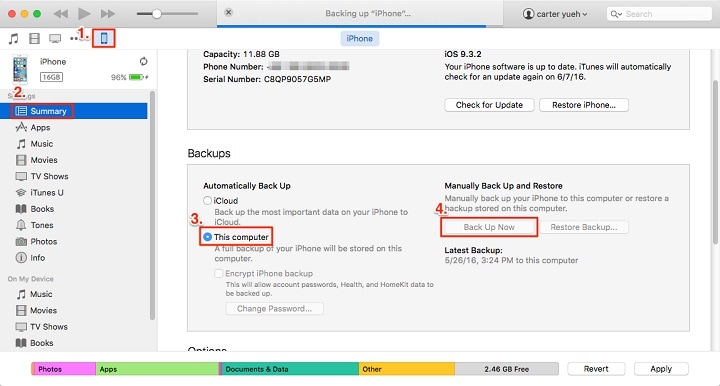
Spowoduje to ręczne wykonanie kopii zapasowej danych iPhone’a, w tym kontaktów.
Część 2: Skopiuj kontakty z iPhone’a na PC / Mac za pomocą DrFoneTool – Menedżer telefonu (iOS)
Ponieważ iTunes nie może wykonać selektywnej kopii zapasowej danych iPhone’a, użytkownicy często szukają lepszych alternatyw dla iTunes. Zalecamy używanie DrFoneTool – Menedżer telefonu (iOS) ponieważ może pomóc w imporcie, eksporcie i zarządzaniu danymi. Dzięki DrFoneTool możesz bezproblemowo przesyłać swoje treści między urządzeniem iOS a komputerem. Możesz także przesyłać multimedia z iTunes bez korzystania z iTunes (ponieważ użytkownicy uważają to za dość skomplikowane). Oprócz kontaktów możesz przenosić wszystkie inne rodzaje plików danych, takie jak wiadomości, zdjęcia, muzyka, filmy i inne.
Jest to jedna z funkcji DrFoneTool i zapewnia w 100% bezpieczne i niezawodne rozwiązanie. Możesz użyć DrFoneTool – Menedżer telefonu (iOS), aby przenieść dane lub zachować ich kopię zapasową. Może być również używany do przenieść kontakty na inne urządzenie w minutach. Najlepsze w DrFoneTool – Menedżerze telefonu (iOS) jest to, że może być również używany do selektywnego przenoszenia treści. Narzędzie jest kompatybilne z każdym wiodącym urządzeniem z systemem iOS, w tym z systemem iOS 15. Możesz dowiedzieć się, jak przenosić kontakty z iPhone’a na komputer za pomocą samouczka DrFoneTool – Menedżer telefonu (iOS).

DrFoneTool – Menedżer telefonu (iOS)
Przenieś kontakty iPhone’a na komputer bez iTunes
- Eksportuj i importuj swoje zdjęcia, muzykę, filmy, SMS-y, kontakty, aplikacje itp.
- Łatwe tworzenie kopii zapasowych i przywracanie powyższych danych bez utraty.
- Przesyłaj muzykę, obrazy, filmy, kontakty, wiadomości itp. między telefonami komórkowymi.
- Przenieś swoje pliki z urządzeń iOS do iTunes i vice vesa.
- Wszechstronna kompatybilność z najnowszymi wersjami iOS, które działają na iPhonie, iPadzie lub iPodzie touch.
1. Zainstaluj DrFoneTool na swoim komputerze i uruchom go, gdy chcesz skopiować kontakty z iPhone’a na komputer. Na początek wybierz moduł „Menedżer telefonu”.

2. Podłącz iPhone’a do systemu za pomocą oryginalnego kabla. Po wykryciu urządzenia aplikacja automatycznie przygotuje je do wykonania następujących kroków.
3. Otrzymasz podobny interfejs, gdy urządzenie będzie gotowe. Teraz zamiast wybierać dowolny skrót, przejdź do zakładki „Informacje”.

4. Spowoduje to wyświetlenie listy kontaktów i wiadomości. Z lewego panelu możesz przełączać się między nimi.Możesz przełączać się między nimi.
5. Stąd możesz uzyskać podgląd swoich kontaktów również po jego wybraniu. Po prostu wybierz kontakty do przeniesienia. Możesz także zaznaczyć opcję Wybierz wszystko, aby skopiować wszystkie kontakty jednocześnie.
6. Po wybraniu kontaktów, które chcesz przenieść, kliknij przycisk Eksportuj na pasku narzędzi. Zapewni to różne opcje przesyłania kontaktów (za pośrednictwem vCard, pliku CSV i innych).

7. Po prostu wybierz wybraną opcję i zapisz kontakty iPhone’a w swoim systemie w mgnieniu oka.
Wreszcie możesz kontakty z iPhone’a na komputer. Jeśli chcesz edytować te kontakty w programie Excel, możesz je wyeksportować jako plik CSV. W przeciwnym razie zalecamy wyeksportowanie ich do pliku vCard, ponieważ można go przenieść na dowolne inne urządzenie z systemem iOS.
Część 3: Przenieś kontakty z iPhone’a na PC / Mac za pomocą iCloud
Jeśli szukasz alternatywnej metody, aby dowiedzieć się, jak kopiować kontakty z iPhone’a na komputer, możesz skorzystać z pomocy iCloud. Możesz zsynchronizuj swoje kontakty z iCloud, a później wyeksportuj vCard do swojego systemu. Dodatkowo, jeśli chcesz, możesz po prostu zsynchronizować swoje kontakty z aplikacją iCloud. Musisz jednak zrozumieć, że synchronizacja działa w obie strony. Modyfikacje zostaną wyrażone wszędzie, jeśli usuniesz kontakty z jednego źródła. Aby dowiedzieć się, jak przenieść kontakty z iPhone’a na komputer za pomocą iCloud, sprawdź następujące kroki:
1. Odblokuj iPhone’a i przejdź do jego Ustawienia> iCloud. Upewnij się, że masz włączoną opcję synchronizacji Kontaktów, włączając przycisk przełączania.
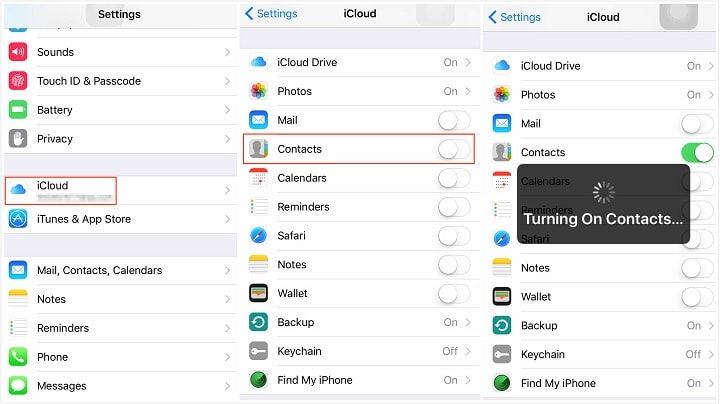
2. Po zsynchronizowaniu kontaktów z iCloud możesz łatwo zsynchronizować je również z innymi urządzeniami. Uruchom aplikację komputerową iCloud na komputerze Mac lub komputerze z systemem Windows i włącz również opcję synchronizacji dla Kontaktów.
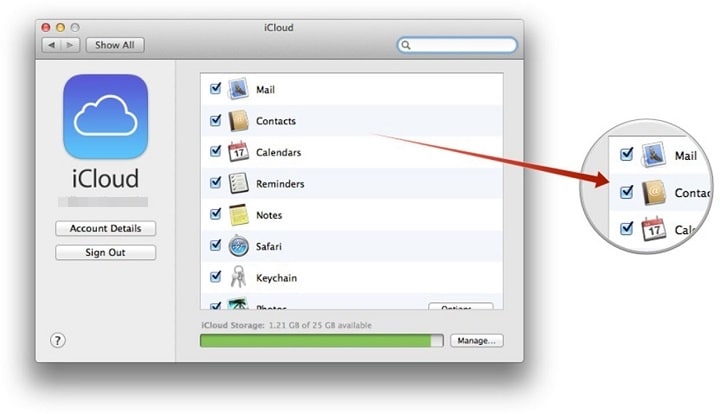
3. Jeśli chcesz ręcznie skopiować kontakty z iPhone’a na komputer, zaloguj się na swoje konto iCloud z jego oficjalnej strony internetowej.
4. Przejdź do sekcji Kontakty na swoim koncie iCloud. Spowoduje to wyświetlenie listy wszystkich kontaktów zsynchronizowanych z urządzeniem.
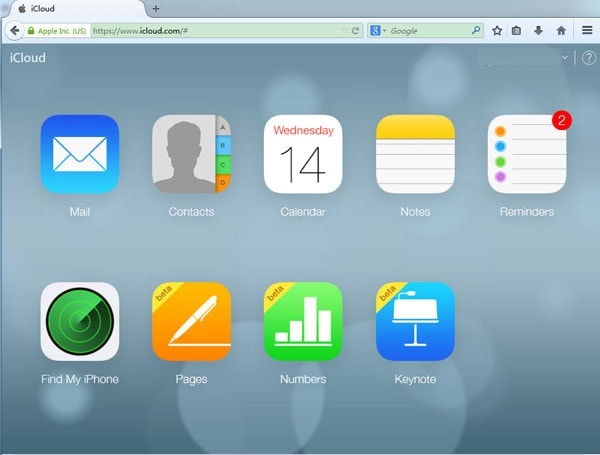
5. Możesz wybrać kontakty, które chcesz przenieść i kliknąć Ustawienia (ikona koła zębatego) w lewym dolnym panelu.
6. Wybierz opcję „Eksportuj vCard”, aby wyeksportować wybrane kontakty do pliku vCard.

W ten sposób możesz nauczyć się kopiować kontakty z iPhone’a na komputer. Ten plik vCard będzie przechowywany na komputerze PC lub Mac. Później możesz również skopiować ten plik vCard na dowolne inne urządzenie.
Po przeczytaniu tego przewodnika będziesz mógł nauczyć się przenosić kontakty z iPhone’a na komputer. Przełącznik DrFoneTool to najłatwiejszy i najszybszy sposób kopiowania kontaktów z iPhone’a na PC. Zapewnia bezproblemowe rozwiązanie do importowania i eksportowania danych między urządzeniem iOS a komputerem. Dzięki przyjaznemu dla użytkownika intuicyjnemu interfejsowi ułatwi ci naukę przenoszenia kontaktów z iPhone’a na komputer.
Ostatnie Artykuły:

